一、实验步骤
-
安装 VMware Workstation Pro
- 官网下载,然后安装
- 在网上找相应版本的永久激活密钥,就可正常使用
-
安装 Kali
- Kali官网有现成的虚拟机镜像,可以选择匹配的文件下载
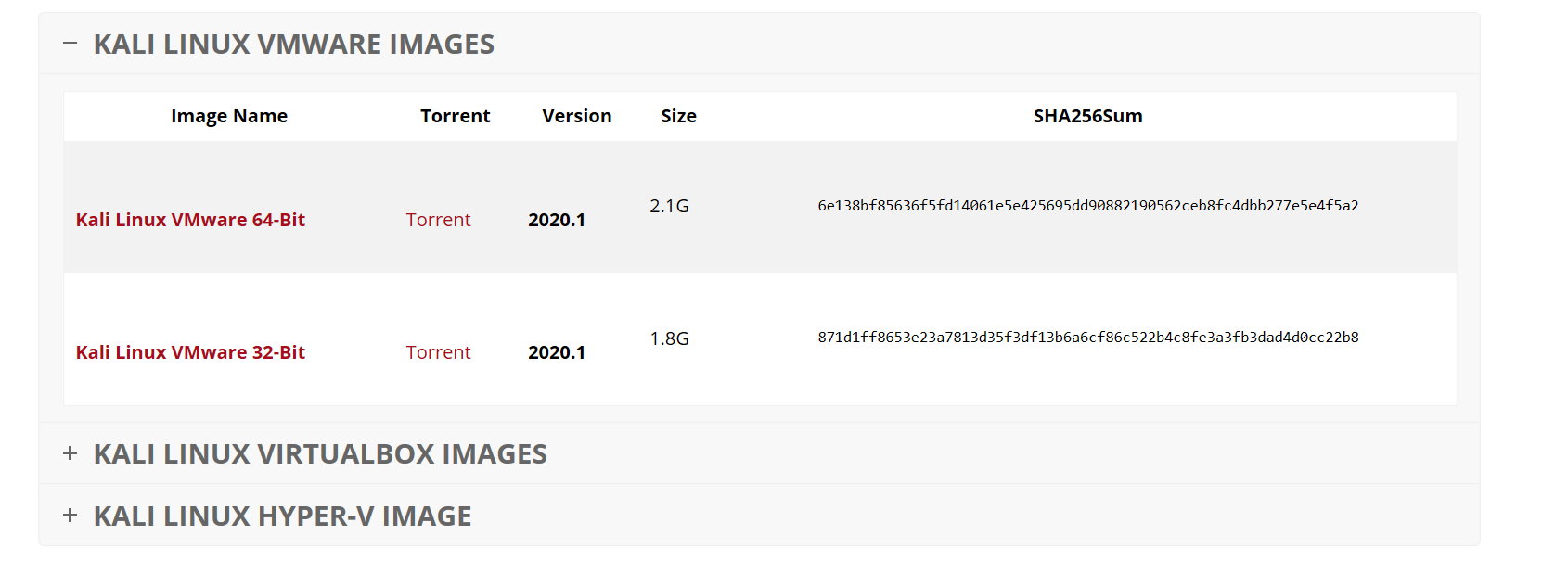
- 查看官网的描述
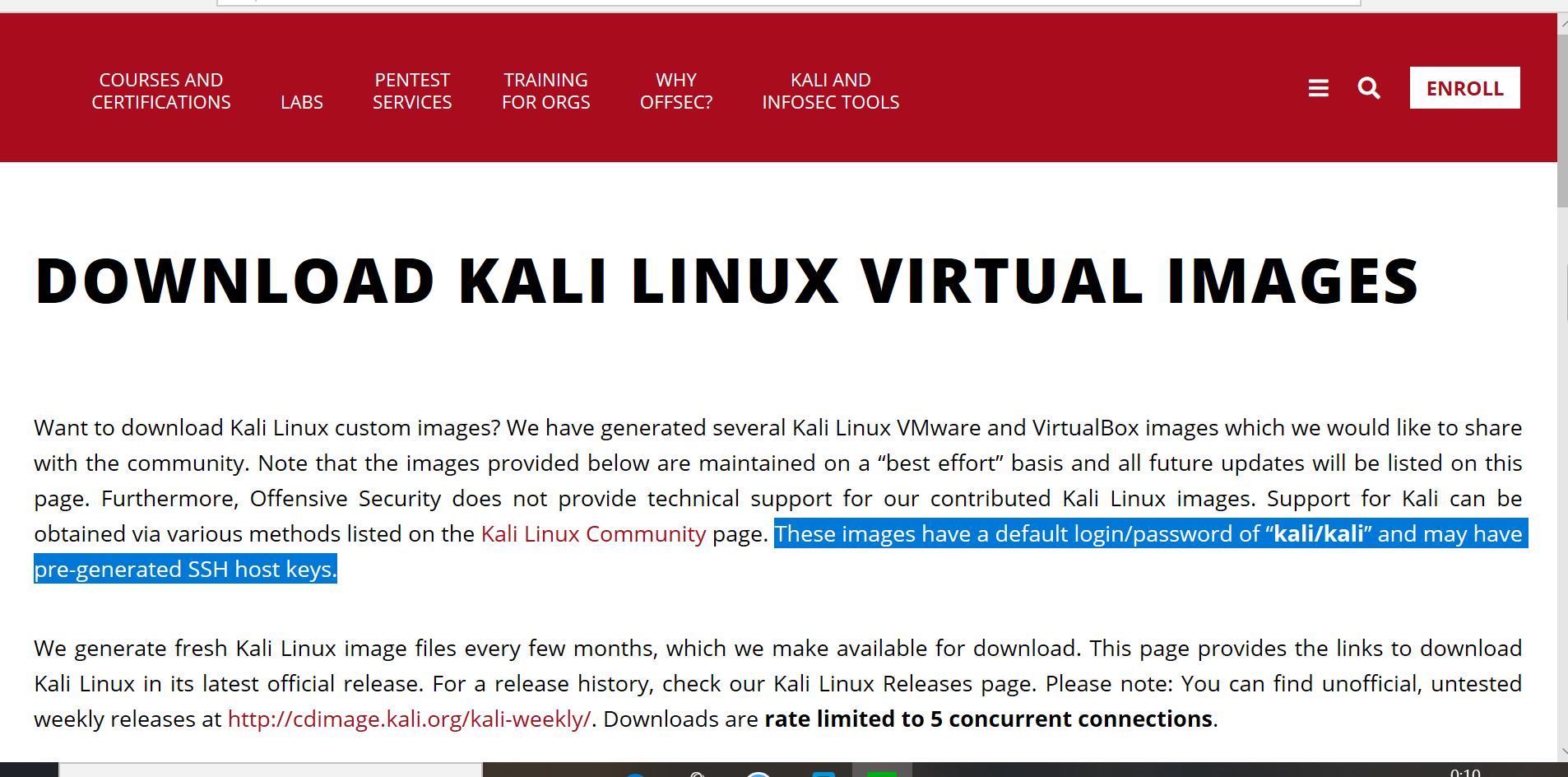
- 解压下载的压缩包,用VMware打开即可使用
-
关于用户名的处理(包含学号等信息)
- 创建新用户
1、创建用户sudo adduser zsy20175234(注: 数字不可用打头哦)
2、切换登陆用户su -l zsy20175234
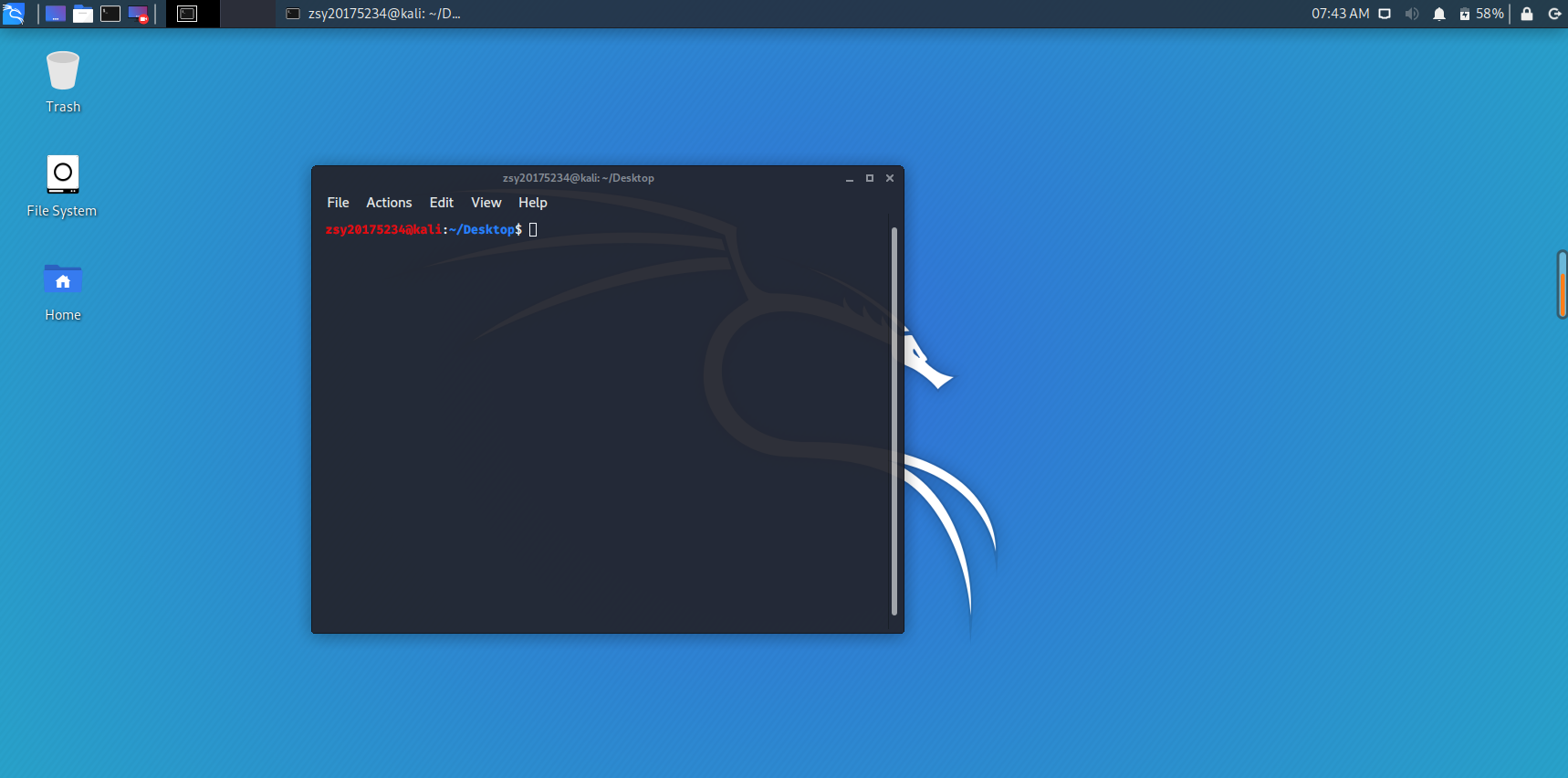
- 创建新用户
-
建立共享文档
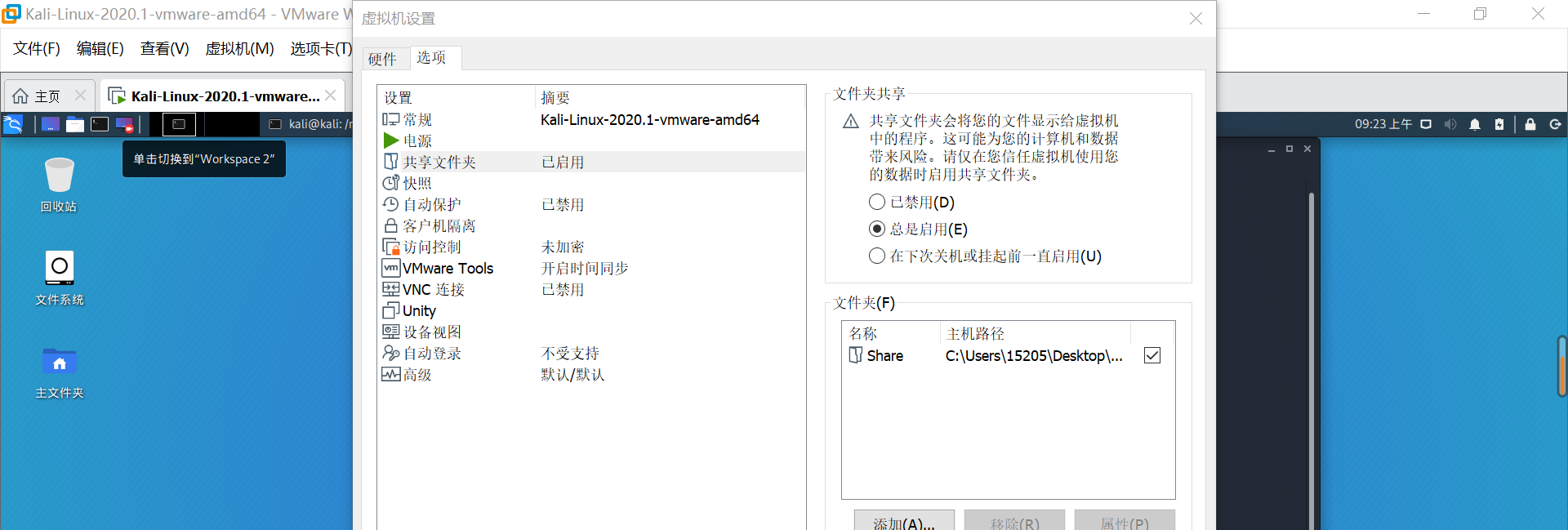
!!!!不要重新安装VMware tools,这个坑好深。我在这个坑里头差点待了两天。从官网下载的Kali镜像其实已经安装过了VMware tools,如下图
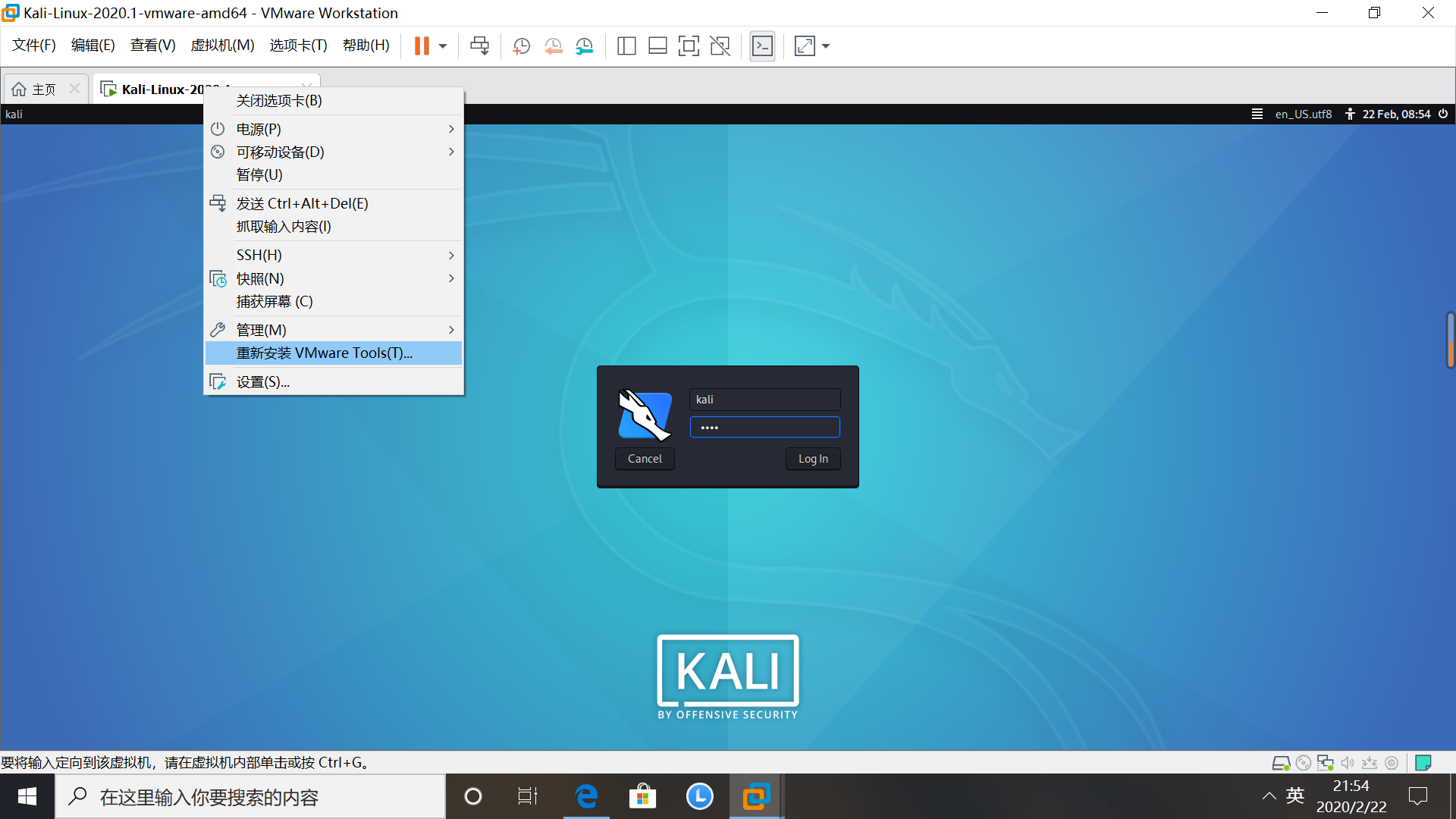
最初想要安装它是因为/mnt文件下没有/hgfs文件。你重安装它你会发现共享文档正常,很好用,没得任何问题。但是如果你这时候汉化,你会发现dpkg-reconfigure消失了。你再回顾一下VMware tools的安装位置,你会意识到,它和dpkg-reconfigure的位置是相同的,那么就可以认为VMware tools安装时会覆盖很多东西。因而对于从官网下载的Kali镜像的共享文件设置,最好还是使用挂载的方式。
-
1、创建目录
mkdir -p /mnt/hgfs/Share -
2、挂载共享文件夹
/usr/bin/vmhgfs-fuse .host:/Share /mnt/hgfs/Share -o subtype=vmhgfs-fuse,allow_other -
3、实现自动挂载共享文件,在
/etc/fstab添加一行.host:/Share /mnt/hgfs/Share fuse.vmhgfs-fuse allow_other 0 0
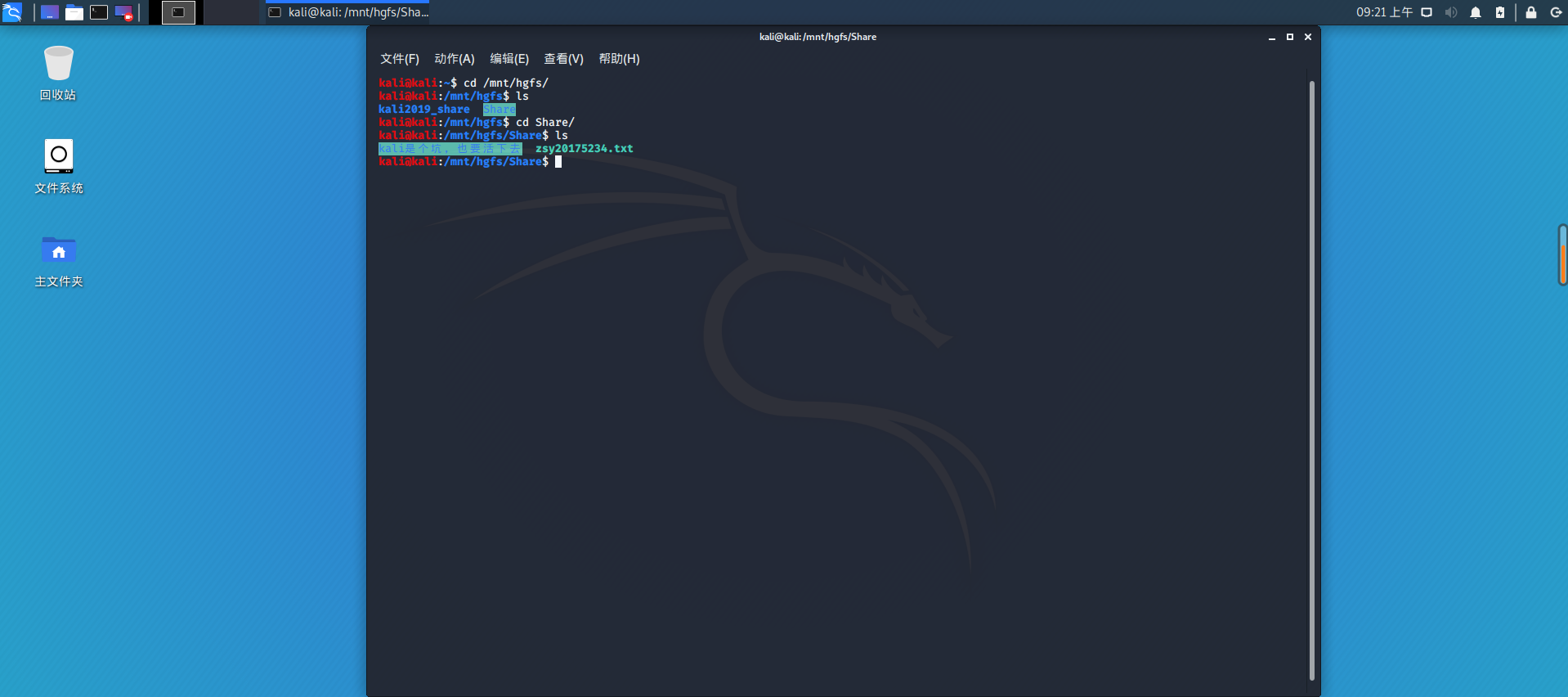
-
汉化过程
汉化过程建议参考课代表博客
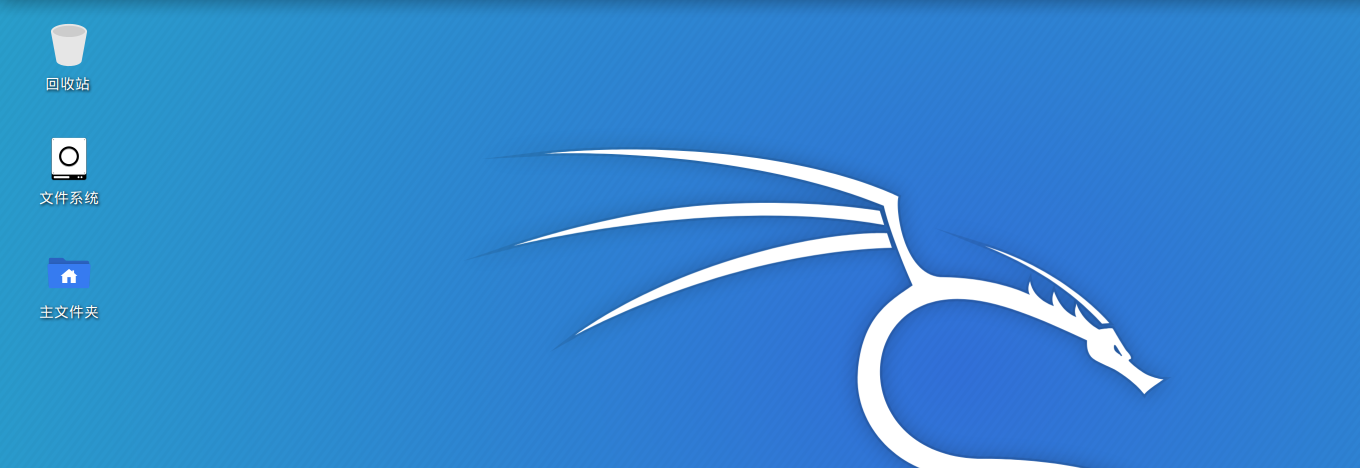
!!!但是还有一个问题,汉化完后,你可能切换用户登陆,然后你会发现它是英文的,这时候只需要
echo LANG=“zh_CN.UTF-8” > /etc/default/locale重启就好啦。
二、实验中的问题和解决过程
-
问题一:切换root用户,报错Authentication failure
-
原因:root没有初始密码,可以
sudo passwd设置 -
!!!操作时,注意区别用户
三、参考资料
END